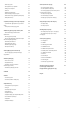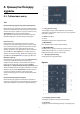OLED908 Series Нұсқаулық 55OLED908 65OLED908 77OLED908 Register your product and get support at www.philips.
Мазмұны 1 OLED экранына күтім көрсету 2 Негізгі экран 4 9 Құрылғыларды жалғау 6 2.1 Кіріспе 6 2.2 Бақылау тақтасы және Параметрлер 6 2.3 Google TV және негізгі режим 6 2.4 Негізгі экранды ашу 7 3 Орнату 8 3.1 Қауіпсіздік туралы нұсқауларды оқып шығыңыз 8 3.2 ТД тірегі мен қабырғаға бекіту жақтауы 8 3.3 Орналастыру бойынша кеңестер 8 3.4 Қуат кабелі 8 3.5 Антенна кабелі 9 3.6 Жерсерік тарелкасы 9 9.1 Байланыстар туралы ақпарат 32 9.2 Үй кинотеатры жүйесі — HTS 34 9.
16.6 Сақтау орны 62 16.7 Қоршаған орта режимі 62 16.8 Қуат пен энергия 63 16.9 Cast 63 16.10 Жүйе дыбыстары 64 16.11 Балалардан қорғау құлпы 64 24.4 Ақаулықтарды жою 81 16.12 Бөлшек сауда режимі параметрлері 64 24.5 Онлайндық анықтама 83 16.13 Қайта бастау 65 24.6 Қолдау көрсету және жөндеу 83 17 Қашықтан басқару және керек-жарақтар 66 25 Қауіпсіздік және қызмет көрсету 85 17.1 Bluetooth® функциясын қосу немесе өшіру 66 17.2 Қашықтан басқару құралы 68 18.
дисплейінің қызмет көрсету мерзімін азайтуы мүмкін. Дегенмен теледидар сұраған кезде, жаңарту циклдеріне рұқсат берген маңызды. • Жаңарту барысында теледидар экранын ұстамаңыз немесе баспаңыз. • Теледидарды өшіру үшін әрдайым қашықтан басқару пультін пайдаланыңыз және жаңарту қосылғанда теледидар қуаты қосылып тұрсын. 1. OLED экранына күтім көрсету OLED дисплейі көркемдік технология күйі және біздің сурет сапасы механизмімізбен біріктірілген, ол көптеген сыйақылар санына қол жеткізді.
жапсырманы OLED панеліне жапсырмаңыз. • Органикалық ЖШД (OLED) дисплейлер күн сәулесінің және/немесе ультракүлгін сәуленің астында тікелей орналастыру, сондай-ақ қоршаған ортаның дұрыс емес температурасы сияқты жағымсыз климатқа және сыртқы факторларға өте сезімтал, бұл OLED дисплейлерінің жарқырауын, жарықтығын және қызмет ету мерзімін азайтады, пиксельді төмендетеді және дисплейге түзетілмейтін зиян келтіреді және/немесе істен шығарады.
2. Негізгі экран Сондай-ақ, www.support.google.com/googletv веб-сайтын қараңыз 2.1. Кіріспе 2.2. Бақылау тақтасы және Параметрлер Google TV артықшылықтарын толығымен пайдалану үшін, теледидарды интернетке қосыңыз. Негізгі экранды алу үшін қашықтан басқару құралындағы HOME пернесін басыңыз. Android смартфонындағыдай немесе планшетіндегідей негізгі экран теледидардың орталығы болып табылады.
(мысалы, HDMI) мүмкіндіктерін қамтиды. Google TV Google тіркелгісімен жүйеге кіруді және интернет қосылымын талап етеді. Google TV арқылы негізгі режимнің барлық мүмкіндіктерін және басқа да Google жекелендірілген қызметтерін пайдалануға болады. Мысалы, таңдаулы ағындық қолданбалардағы фильмдер мен телешоулар, жекелендірілген ұсыныстар және теледидарды дауысыңызбен іздеу және басқару үшін Google Assistant. Толығырақ ақпаратты Google қолдау көрсету бетінен қараңыз.
• 77OLED908 400x300, M6 (мин.: 10 mm, макс.: 22 мм) 3. Орнату Абайлаңыз Теледидарды қабырғаға орнату үшін, арнайы тәжірибе қажет және оны тек білікті мамандар орындауы керек. Теледидарды қабырғаға орнату олардың салмағына сәйкес қауіпсіздік стандарттарына сай болуы керек. Сонымен қатар теледидарды орналастырмас бұрын, сақтық шараларын да оқып шығыңыз. TP Vision Europe B.V. компаниясы қате орнатылғанына немесе апатқа не жарақаттануға әкелген қандай да бір орнатуға жауапты болмайды. 3.1.
Бұл теледидар күту режимінде электр қуатын өте аз пайдаланғанымен, теледидарды ұзақ уақыт пайдаланбайтын болсаңыз, қуат үнемдеу үшін электр сымын ажыратып қойыңыз. Help (Анықтама) туралы қосымша ақпарат алу үшін Кілтсөздер түрлі түсті түймесін басыңыз, сосын теледидарды қосу немесе өшіру туралы қосымша ақпарат алу үшін Қосу деп іздеңіз. 3.5. Антенна кабелі Антенна ашасын теледидардың артындағы Antenna ұясына мықтап қосыңыз.
4. Қашықтан басқару құралы 4.1. Түймелерге шолу Үсті Қашықтан басқару құралының ерекше мүмкіндіктері Қашықтан басқару құралына кірістірілген кейбір арнайы мүмкіндіктер бар. Қашықтан басқару құралы қозғалысын анықтау және артқы жарығын қосу үшін қозғалысты сезу. 123 пернесін басқан кезде қосымша басқару функцияларын кеңейтуге арналған жасырын пернелер. Батареяны USB type-c қосқышы арқылы зарядтаңыз. 1 - (Күту режимі / Қосу) Теледидарды қосады немесе қайтадан күту режиміне қайтарады.
кезінде арналар тізімін ашу. Асты 3 - Көрсеткі / шарлау пернелері Жоғары, төмен, солға немесе оңға жылжиды. 4 - OPTIONS () Опциялар мәзірін ашады немесе жабады. Бағдарлама ақпаратын ашу үшін ұзақ басыңыз. 5 - (Артқа) Өзіңіз таңдаған алдыңғы арнаға қайта ауыстырады. Алдыңғы мәзірге қайтарады. Алдыңғы Қолданбаға/интернет бетіне қайтарады. 6 - Дыбыс / (Дыбысты өшіру) Дыбыс деңгейін реттеу үшін төмен немесе жоғары жылжытыңыз. Дыбысты өшіру немесе оны қалпына келтіру үшін түйменің ортасын басыңыз.
қашықтан басқару құралын жұптау үшін Home + Back пернелерін басуға шақырады. Теледидарды бірінші орнату кезінде жұптастыруды аяқтау ұсынылады. 4.3. Дауыспен іздеу Ескертпе. Дауысыңызды қолдану арқылы интернеттен бейнелерді, музыканы немесе тағы да басқа нәрселерді іздеуге болады. Қашықтықтан басқару құралындағы микрофонға сөйлей аласыз.
көзіне қосыңыз. Қашықтан басқару құралының кіріс қуаты 5,0 В, 0,5 А, зарядтауды қоспас бұрын қуат кернеуін тексеріңіз. Қашықтан басқару құралы зарядталып жатқанда қашықтан басқару құралының үстіндегі микрофонның ЖШД шамы индикаторы жыпылықтайды немесе жанады: • Зарядтау кезінде микрофон саңылауындағы ақ ЖШД шамы жанып тұрады. • Микрофон саңылауындағы ақ ЖШД шамы толық зарядталғанда жанады. • Кез келген зарядтау ақауы анықталса, ЖШД шамы жыпылықтамайды.
5. Қосу және өшіру 5.2. Теледидардағы түймелер 5.1. Қосу немесе күту режимі Қашықтан басқару құралын жоғалтып алсаңыз немесе батареялары бос болса, кейбір негізгі теледидар операцияларын әлі де орындауға болады. Теледидардың айнымалы ток көзіне қосылғанын тексеріңіз. Берілген қуат сымын теледидардың артындағы айнымалы ток кірісі қосқышына жалғаңыз. Теледидардың төменгі жағындағы индикатор шамы жанады.
экранда көрсетіледі. 7 - Теледидар қажетті спутниктерді тапқан кезде, Install (Орнату) опциясын таңдаңыз. 8 - Спутник Channel Packages (Арна бумаларын) ұсынса, теледидар сол спутник үшін қолжетімді бумаларды көрсетеді. Қажетті буманы таңдаңыз. Кейбір бумалар қолжетімді арналары үшін Quick (Жылдам) немесе Full (Толық) орнатуды ұсынады, біреуін немесе басқасын таңдаңыз. Теледидар жерсерік арналарын және радио станцияларды орнатады.
арналарды орнатып және шифрын ашып қана қоймай, арнаны тұрақты жаңартып отырады. керек. Пайдаланушы диапазонындағы жиілік Арна бумалары Бірегей пайдаланушы жолағының нөмірінен кейін бекітілген жерсерік қабылдағышы таңдалған пайдаланушы жолағы нөмірінің жиілігін қажет етеді. Бұл жиіліктер көбіне Бір кабель қосқыш қорабындағы пайдаланушы жолағының нөмірінен кейін көрсетіледі. Жерсерік операторлары тегін арналарды (ашық) жинақтайтын арна бумаларын және елге сәйкес сұрыптауды ұсына алады.
басып, Дайын опциясын таңдаңыз. 6 - Search (Іздеу) опциясын таңдап, OK түймесін басыңыз. Сигнал күші экранда көрсетіледі. 7 - Егер жаңа транспондер арналарын сақтағыңыз келсе, Store (Сақтау) опциясын таңдап, OK түймесін басыңыз. 8 - Қажет болса, мәзірді жабу үшін (солға) түймесін қайталап басыңыз. аяқтаған кезде тек орнату соңында сақталады.
әсер етеді. • Жазу және еске салу функциялары жолсерік арналары үшін рұқсат етілмейді. • Таңдаулылар тізімі тек антенна/кабельде қолжетімді болады. • Арнаны таңдау, Теледидар нұсқаулығы, арна туралы ақпарат OpApp пайдаланушы интерфейсі арқылы ауыстырылады • Жолсерік арналарының атын өзгерту және клондау өшіріледі. 6.2. Антенна орнату Арналарды жаңарту Арнаны автоматты түрде жаңарту Сандық арналар қабылданған жағдайда, теледидарды осы арналарды автоматты түрде жаңартатын етіп орнатуға болады. * Ескертпе.
басыңыз. 2 - Қажет болған жағдайда PIN кодын енгізіңіз. 3 - Search for Channels (Арналарды іздеу) тармағын таңдап, OK түймесін басыңыз. 4 - Start (Іске қосу) опциясын таңдап, OK түймесін басыңыз. 5 - Update Digital Channels (Сандық арналарды жаңарту) және Next (Келесі) опциясын таңдап, OK түймесін басыңыз. 6 - Start (Іске қосу) опциясын таңдап, сандық арналарды жаңарту үшін OK түймесін басыңыз. Бұл бірнеше минут алуы мүмкін.
орнату тармақтарын таңдап, OK түймесін басыңыз. Қажет болған жағдайда PIN кодын енгізіңіз. 3 - Digital: Reception Test (Қабылдау сынағы) опциясын таңдап, OK түймесін басыңыз. 4 - Search (Іздеу) опциясын таңдап, OK түймесін басыңыз. Осы арнаға сандық жиілік көрсетіледі. 5 - Search (Іздеу) опциясын қайта таңдап, осы жиілік сигналы сапасын тексеру үшін OK түймесін басыңыз. Сынақ нәтижесі экранда көрсетіледі. Антеннаны қайта орналастыруға немесе қабылдауды жетілдіретін байланыстарды тексеруге болады.
6 - Қажет болса, мәзірді жабу үшін (солға) түймесін қайталап басыңыз. 6.3. Арналар тізімін көшіру Енді көшірілген арналар тізімін басқа Philips теледидарына жүктеуге болады. Кіріспе Арналар тізімінің нұсқасы Арналар тізімін көшіру дилерлер мен тәжірибелі пайдаланушыларға арналған. Арналар тізімінің ағымдағы нұсқасын тексеру: Арналар тізімін көшіру көмегімен бір теледидарда орнатылған арналарды ұқсас деңгейлі басқа Philips теледидарына көшіруге болады.
іздемей өтіңіз. Орнатуды аяқтаңыз. Аяқтаған кезде 2-қадаммен жалғастырыңыз. 2 - Екінші теледидардың арналар тізімі бар USB жад құрылғысын жалғаңыз. 3 - Арналар тізімін жүктеуді бастау үшін Параметрлер > Арналар мен кірістер > Арналар > Арналар тізімін көшіру > Теледидарға көшіру тармақтарын таңдап, OK түймесін басыңыз. Қажет болған жағдайда PIN кодын енгізіңіз. 4 - Арналар тізімі теледидарға сәтті көшірілгенде теледидар хабар береді. USB жад құрылғысын ажыратыңыз.
7. Арналар Арналардың тізімін ашу Барлық арна бар тізімнің қасында сүзілген тізімді таңдауға немесе жасаған таңдаулы тізімдердің біреуін таңдауға болады. 7.1. Арналарды орнату Ағымдағы арналар тізімін ашу үшін: 1 - Телеарнаға ауыстыру үшін түймесін басыңыз. 2 - Ағымдағы арналар тізімін ашу үшін OK түймесін басыңыз. 3 - Арналар тізімін ашу үшін теледидар нұсқаулығы түймесін ұзақ басыңыз. 4 - Арналар тізімін жабу үшін Артқа түймесін басыңыз.
Арнаны құлыптау 7.3. Арналар тізімін сұрыптау Арнаны құлыптау және босату Балалардың арнаны қарауына тыйым салу үшін, оны құлыптауға болады. Құлыпталған арнаны қарау үшін алдымен 4 таңбалы Child Lock (Балалардан қорғау құлпы) PIN кодын енгізу қажет. Бағдарламаларды жалғанған құрылғылардан құлыптай алмайсыз. Барлық арналармен арналар тізімін сұрыптаууға болады. Тек теледидар арналарын немесе тек радиостансаларды көрсету үшін арналар тізімін орнатуға болады.
енгізіңіз. Кодты әлі орнатпасаңыз, Child Lock (Балалардан қорғау құлпы) ішінде Set Code (Кодты орнату) опциясын таңдаңыз. 4 сандық Child Lock (Балалардан қорғау құлпы) кодын енгізіп, растаңыз. Енді жас деңгейін реттеуге болады. 3 - Ата-аналық рейтинг тармағына кері өтіп, жасты таңдаңыз, сосын OK түймесін басыңыз. 4 - Қажет болса, мәзірді жабу үшін (солға) түймесін қайталап басыңыз. Subtitle Language (Субтитр тілі) ішінде қалаулы субтитр тілдерін таңдауға болады.
кірістер > Арналар > Әмбебап қол жеткізу > Аудио сипаттамасы. Дыбыс тілі Таңдаулы дыбыс тілі Сандық телеарналар экранда не болып жатқанын сипаттайтын арнайы аудио түсініктемені таратуы мүмкін. Сандық таратылым үшін бірнеше дыбыс тілі (сөйлеу тілдері) ұсынылуы мүмкін. Қалаған негізгі және қосымша дыбыс тілін орнатуға болады. Егер дыбыс осы тілдердің бірінде қолжетімді болса, теледидар осы дыбыс тіліне ауысады.
Cookies. PCMCIA тармағын таңдаңыз, одан кейін USB CAM ажыратылады. HbbTV және Operator қолданбалары (қолданыста болса) беттеріндегі cookie файлдарын сақтауды қосыңыз немесе өшіріңіз. Бағдарлама туралы ақпарат Бағдарлама мәліметтерін қарау Расталған қолданбалар тізімін жою Таңдалған бағдарламаның мәліметтерін шақыру: Параметрлер > Арналар мен кірістер > Арналар > HbbTV және Оператор қолданбаларының параметрлері > Бекітілген қолданбалар тізімін жою. 1 - Арнаға бұрыңыз.
тізімін ашыңыз. 2 - OPTIONS түймесін басып, Edit favourites (Таңдаулыларды өңдеу) опциясын таңдап, OK түймесін басыңыз. 3 - Сол жақтағы тізімде қосу керек арналар ауқымын таңдап, OK түймесін басыңыз. 4 - Қосқыңыз келген соңғы ауқым арнасын таңдау үшін (төмен) түймесін басыңыз. Арналар оң жағында белгіленеді. 5 - Осы арналар ауқымын қосып растау үшін OK түймесін басыңыз. Таңдаулы арналар туралы ақпарат Таңдаулы арналар тізімінде қалаулы арналарды жинауға болады.
орнатуыңызға болады. арқылы ашылмайды. Мұндай жағдайда орнына телеприставканың телемәтіні қолданылады. 7.6. Text / Teletext (Мәтін/телемәтін) Мәтін опциялары Мәтін/телемәтін тармағында келесіні таңдау үшін OPTIONS түймесін басыңыз: Мәтін беттері • Бетті қатырып қою / Бетті қатырудан шығару Ішкі беттердің автоматты айналуын бастайды немесе тоқтатады. • Қос экранды / Толық экран Телеарнаны және мәтінді бір-бірінің жанында көрсетеді. • T.O.P. шолуы T.O.P. Text (T.O.P. мәтіні) терезесін ашу.
телевизияны кейде Сандық телемәтін немесе Қызыл түйме деп те атайды. Бірақ әр жүйе ерекше болып келеді. Қосымша ақпаратты таратушының интернеттегі вебсайтынан қараңыз. Сізге не қажет Интерактивті теледидарды тек сандық телеарналарда пайдалануға болады. Интерактивті теледидар мүмкіндіктерін толық пайдалану үшін, теледидарға жоғары жылдамдықты (кең жолақты) Интернет қосылған болуы керек. HbbTV Телеарна HbbTV беттерін ұсынса, беттерді қарау үшін теледидар параметрлерінде HbbTV параметрін қосуыңыз керек.
8. Теледидар нұсқаулығы Күнді өзгерту Теледидар нұсқаулығы алдағы күндер (ең көбі 8 күн) үшін жоспарланған бағдарламаларды көрсетеді. Күн түсті пернесін басып, қажетті күнді таңдауға болады. 8.1. Теледидар нұсқаулығының деректері Жанр бойынша іздеу Теледидар нұсқаулығымен арналардың ағымдағы және жоспарланған теледидар бағдарламаларының тізімін көруге болады. Теледидар нұсқаулығы ақпаратының (деректерінің) берілген жеріне байланысты аналогтық және сандық арналар немесе тек сандық арналар көрсетіледі.
басқару) деп те аталады. 9. Құрылғыларды жалғау HDMI ARC және eARC Теледидардағы HDMI 2 қосылымы HDMI ARC (Дыбысты қайтару арнасы) және HDMI eARC параметріне қолдау көрсетеді. 9.1. Байланыстар туралы ақпарат Егер құрылғыда әдетте үй кинотеатры жүйесінде (HTS), дыбыстық жолақта немесе AV қабылдағышында HDMI ARC байланысы болса, оны осы теледидардағы HDMI 2 байланысына жалғаңыз. HDMI ARC ұясымен теледидар суретінің дыбысын HTS жүйесіне жіберетін сыртқы дыбыс кабелін жалғаудың қажеті жоқ.
кірістер > Кірістер > EasyLink > EasyLink > Қосу. • EasyLink басқа маркалы құрылғылармен жұмыс істемеуі мүмкін. • HDMI-CEC функциясының аты әр компанияларда әртүрлі болады. Кейбір мысалдар: Anynet, Aquos Link, Bravia Theatre Sync, Kuro Link, Simplink және Viera Link. Бұл маркалардың барлығы EasyLink мүмкіндігімен үйлесімді бола бермейді. Мысалы, HDMI CEC марка атаулары тиісті иелерінің меншігі болып табылады.
• Теледидардың HDMI айнымалы жаңарту жиілігі* /FreeSync Premium* немесе G-Sync* бейнесіне қолдау көрсетуін қосу үшін Оңтайлы (автоматты ойын) параметрін орнатыңыз (тек кейбір үлгілерде). Бұл опция теледидарға қосылған HDMI құрылғысы тарапынан хабарландырылған кезде, теледидар автоматты түрде Picture/Sound (Сурет/Дыбыс) стилін Game (Ойын) ретінде орнатады.
1 - Дұрыс салу әдісін көру үшін CAM модулінен қараңыз. Дұрыс салынбаса, CAM мен теледидар зақымдалуы мүмкін. 2 - Теледидарға CAM модулінің алдыңғы жағы сізге қараған күйде қарап, CAM модулін ЖАЛПЫ ИНТЕРФЕЙС ұясына мұқият енгізіңіз. 3 - CAM модулін кіргенше салыңыз. Оны ұяда қалдырыңыз. 9.4. Смарт карталы CAM - CI+ Теледидарды қосқан кезде, CAM іске қосылуы бірнеше минут уақыт алады.
басқару қолданбасын жүктеп алыңыз. HDMI Ең жақсы сапа үшін ойын консолін жылдамдығы жоғары HDMI кабелінің көмегімен теледидарға жалғаңыз. 9.6. Blu-ray диск ойнатқышы Blu-ray диск ойнатқышын теледидарға жалғау үшін жоғары жылдамдықты HDMI кабелін пайдаланыңыз. Blu-ray диск ойнатқышында EasyLink HDMI CEC болса, ойнатқышты теледидардың қашықтан басқару құралымен пайдалануға болады.
4 - Шығару опциясын таңдап, OK пернесін басыңыз. 5 - Шығару процедурасы аяқталғанша күтіңіз, одан кейін USB сақтау құрылғысын шығарып алыңыз. Арнайы пернелер Мәтін енгізуге арналған пернелер • Enter пернесі = OK • Backspace = курсор алдындағы таңбаны жою • Көрсеткі пернелер = мәтін өрісінде шарлау • Пернетақта орналасуларын ауыстыру үшін, қосалқы орналасу орнатылса, Ctrl + Spacebar (Бос орын) пернелерін бірге басыңыз.
9.12. Бейне камера 9.14. Компьютер Жақсырақ сапа алу мақсатында бейнекамераны теледидарға қосу үшін HDMI кабелін пайдаланыңыз. Сіз компьютерді теледидарға жылдамдығы өте жоғары сертификатталған HDMI кабелі арқылы қосып, теледидарды компьютер мониторы ретінде пайдалана аласыз.
10. Теледидарды жалғау басуға болады. 3 - Байланыс сәтті болғанда хабар көрсетіледі. 10.1. Желі және интернет Philips Google TV толық мүмкіндіктерін пайдалану үшін теледидар интернетке қосылуы қажет. Сымсыз желі табылмады немесе бұрмаланған • Жақын жердегі қысқа толқынды пештер, DECT телефондары немесе басқа Wi-Fi 802.11b/g/n/ac құрылғылары сымсыз желіні бұзуы мүмкін. • Желідегі қорғаныс жүйесі теледидардың сымсыз қосылымына кіру мүмкіндігін беретінін тексеріңіз.
Кіру Желі және Интернет параметрлері Теледидарда Google жүйесіне кіру үшін бар Google тіркелгісін пайдаланыңыз. Google тіркелгісі электрондық пошта мекенжайынан және құпия сөзден тұрады. Егер Google тіркелгіңіз әлі болмаса, оны жасау үшін компьютер немесе планшет пайдаланыңыз (accounts.google.com). Егер алғашқы теледидар орнату барысында жүйеге кірмесеңіз, жүйеге кейін кіруге болады. Желі параметрлерін көру Параметрлер > Желі және Интернет > Желі параметрлерін көру.
11. Интернет 11.1. Интернетті ашу Интернетті теледидардан шолуға болады. Кез келген интернет веб-сайтын көруге болады, бірақ олардың көпшілігі теледидар экранына дайындалмаған. • Теледидарда кейбір қосылатын модульдер (мысалы, беттерді немесе бейнелерді көруге арналған) қол жетімді емес. • Файлдарды жіберуге немесе жүктеуге болады. • Интернет беттері бір-біреуден және толық экрандық күйде көрсетіледі. Интернет браузерін іске қосу: 1 - HOME түймесін басыңыз.
12. Көздер 12.1. Құрылғыға ауысу Ресурстар тізімінен қосылған құрылғылардың кез келгеніне ауысуға болады. Теледидарды көру немесе қосылған USB жад құрылғысының мазмұнын ашу үшін тюнерге ауысуға болады. Құрылғының бағдарламасын (сандық ресивер немесе Blu-ray диск ойнатқышы) көру үшін қосылған құрылғыларға ауысуға болады. Қосылған бағдарламаға ауысу: 1 - Көздер мәзірін ашу үшін SOURCES түймесін басыңыз. 2 - Ресурстар тізімінен элементтің бірін таңдап, OK түймесін басыңыз.
13. Жылдам мәзір және жиі параметрлер Жылдам мәзір және Жиі параметрлер тармағында теледидар функцияларына немесе параметр мәзірлеріне қол жеткізу үшін жылдам жолды табасыз. Жылдам мәзірді / Жиі параметрлерді ашу және элементті ашу үшін: 1 - Жылдам мәзір параметрін ашу үшін Жылдам мәзір / MENU түймесін басыңыз. 2 - Жылдам мәзір және Жиі параметрлер арасында ауысу үшін (Сол жақ) немесе (оң жақ) көрсеткілерді басыңыз. 3 - Элементті таңдап, ашу немесе іске қосу үшін OK түймесін басыңыз.
параметрлері. • Мөлдір таза - күндізгі жарықта көру үшін өте қолайлы. • Үй кинотеатры — күнделікті фильм қарау сияқты үйдегі ойын-сауық тәжірибесіне өте ыңғайлы. • ECO - ең энергиялық ыңғайлы параметр • Режиссер режимі — түпнұсқа студио әсерімен фильмдерді көруге арналған. • Ойын* — ойын ойнауға ыңғайлы. • Монитор** - Компьютер қолданбасын көрсетуге таптырмайтын құрылғы. Бейненің түпнұсқасы минималды өңдеумен көрсетіледі. • Calman - Calman түсін калибрлеу үшін 14. Дисплей және дыбыс 14.1.
Параметрлер > Дисплей және дыбыс > Сурет > Автоматты фильм суретінің мәнері > Автоматты фильм суретінің мәнері тармақтарынан Автоматты фильм суретінің мәнері параметрін таңдау қажет. Қосымша сурет параметрлері Контраст Brightness (Жарықтық) Автоматты фильм суретінің мәнерін қосу/өшіру Сыртқы жарық деңгейін оңтайландыру Параметрлер > Дисплей және дыбыс > Сурет > Автоматты фильм сурет режимі > Автоматты фильм сурет мәнері.
Ескертпе. Қоршаған ортаның күңгірт бөлшектерін оңтайландыру немесе Күңгірт бөлшектерді оңтайландыру тармақтары Қосулы параметріне орнатылған кезде кейбір үлгілерде қолжетімді болмайды. Ескертпе. HDR10 немесе HDR10+ сигналы анықталған кезде қолжетімді болады. HDR әсерінің параметрлері Параметрлер > Дисплей және дыбыс > Сурет > Контраст > HDR басқару > HDR10 әсері / HDR10+ әсері / HLG әсері. Қара деңгей Параметрлер > Дисплей және дыбыс > Сурет > Контраст > Күңгірт бөлшектер > Қараңғы деңгейі.
орнатады. MPEG ақауларын азайту Параметрлер > Дисплей және дыбыс > Сурет > Түс > Түс температурасы > Ақ нүкте. Параметрлер > Дисплей және дыбыс > Сурет > Суретті тазалау > Артефактіні азайту. Қалаған түс температурасын орнату үшін Жылы, Қалыпты, Салқын немесе Реттелетін тармағын таңдаңыз. Сандық бейне мазмұнындағы артефактіні біркелкі етудің әр түрлі деңгейлерін алу үшін Өшірулі, Ең жоғары, Орташа немесе Ең төмен опциясын таңдаңыз.
таңдалғанда ғана қолданылады. 2 - Суретті реттеу үшін, Жылжыту, Масштаб және Созу опцияларын пайдаланыңыз. 3 - Picture Format (Сурет пішімі) параметрін ашқан кезде суретті реттеуге оралу үшін Undo (Бас тарту) түймесін басыңыз. • Shift (Жылжыту) – суретті жылжыту үшін көрсеткілерді таңдаңыз. Үлкейтілген кезде ғана суретті жылжытуға болады. • Zoom (Масштабтау) – Масштабтау үшін көрсеткілерді таңдаңыз. • Stretch (Созу) – Суретті тігінен немесе көлденеңнен созу үшін көрсеткілерді таңдаңыз.
Өңдеу барысында, экранда ақ сызық пайда болуы мүмкін. Бұл — экрандағы кескіннің сақталуын жою кезіндегі қалыпты жағдай. Таза қалдық кескін — терең жаңарту процесі, ол қалдық кескіннің алдын алуға арналмаған. Теледидар кем дегенде 8 сағат күту режимінде болғаннан кейін де экранда қалдық кескін пайда болған кезде ғана қолмен басқарылады. Таза диалог Параметрлер > Дисплей және дыбыс > Дыбыс > Жеке параметрлер > Диалогты өшіру.
болмайды. қолданбасын пайдаланыңыз. 1 - Play-Fi сымсыз тұрмыстық кинотеатры тармағын таңдаңыз 2 - Алдыңғы динамиктер ретінде Екі параметрін таңдаңыз 3 - Орнатуды аяқтау үшін орнату шеберін орындаңыз.
немесе басқа дыбыстық мазмұндарды көру үшін тамаша мәнерлер бар. • Авто - Динамикалық ауқым автоматты түрде реттеледі. • Қосулы - Динамикалық ауқымды оңтайландырады. • Өшірулі - Динамикалық ауқымды реттеуді өшіреді. • Фильм - фильм қарауға арналған тамаша дыбыс мәнері. • Музыка - музыка тыңдауға ыңғайлы. • Дауыс - Вокалдағы диалогті күшейтеді. • Стадион - үлкен ашық стадион сезімін береді. • Таңдамалы - дараландырылған дыбыс режимі.
дыбыс > Дыбыс > Қосымша > Дельта көлемі. eARC Теледидар арнасы мен HDMI кірісі арасындағы дыбыс деңгейі айырмашылығын теңгеруге реттеу үшін дельта дыбыс деңгейі параметрін пайдалануға болады. Теледидар динамигінің дыбыс деңгейін дельта мәніне реттеу үшін Көрсеткі / шарлау пернелерін басыңыз. Параметрлер > Дисплей және дыбыс > Аудио шығысы > eARC. eARC режимін Автоматты немесе Өшірулі ретінде орнатыңыз. * Ескертпе.
Параметрлер > Дисплей және дыбыс > Аудио шығысы > Сандық шығысты бітеу. немесе мәзірді жабу үшін Артқа түймесін басыңыз. Қолжетімді Бейне сәйкестігі мәнерлері: Үй кинотеатрының жүйесінде кідіртуді орната алмаған болсаңыз, теледидарды дыбысты синхрондайтын етіп орнатуға болады. Теледидар суретінің дыбысын өңдеу үшін үй кинотеатрының жүйесіне қажет уақытты қамтамасыз ететін бітеуді орнатуға болады. 5 мс-тық қадамдармен мәнді орнатуға болады. Ең жоғары орнату уақыты: 60 мс.
• Жылы ақ — статикалық жылы ақ түс түс • Салқын ақ — статикалық алқын ақ түс түс • Реттелетін түс — таңдауыңыздың статикалық түсі. Ambilight статикалық жарық түсін орнату үшін Параметрлер > Дисплей және дыбыс > Ambilight > Реттелетін түс тармақтарына өтіп, ұнаған түсті таңдаңыз. Ambisleep қосу үшін таңдаңыз. Ұзақтығы Параметрлер > Дисплей және дыбыс > Ambilight > Ambisleep > Ұзақтық. Ambisleep ұзақтығын (минутпен) көрсетіңіз.
орындаңыз: тамаша түсті реттейді және оны құлыптайды. Ambilight мәнері > Түске сәйкестігі > Жылы ақ түс құлыпталмаған болса, Ambilight ақ түс түрлерін реттеуге және құлыптауға болады. 1 - Ambilight бөлме жарығын қосу үшін қашықтан басқару құралындағы AMBILIGHT пернесін басыңыз. 2 - Әр түрлі жарық әсерлерін өзгерту үшін (сол жақ) немесе (оң жақ) шарлау пернелерін басыңыз. 3 - Жарықтықты реттеу үшін (жоғары) немесе (төмен) шарлау пернелерін басыңыз.
- HOME: Sunrise қолданбасынан шығып, іске қосқышқа ауыстырады. - Sunrise оятуынан 30 минут өткеннен кейін, күн шығыс дабылынан шығып, басқа қолданбаға ауыспаса, теледидар автоматты түрде күту режиміне өтеді. Конфигурацияны көру Параметрлер > Дисплей және дыбыс > Ambilight > Philips сымсыз үй динамиктері > Конфигурацияны көру. Ambilight, желі және динамик ЖШД шамдарымен жұмыс істейтін Philips сымсыз үй динамиктерінің ағымдағы орнатуын қараңыз. Ескертпе.
15.1. Қолданбалар туралы 3 - Қолданбадағы кітапханаңыздан фильмді немесе телешоуды, атауын таңдап OK түймесін басыңыз. 4 - Қашықтан басқару құралында Тоқтату, Уақытша тоқтату, Кері айналдыру немесе Алға айналдыру пернелерін пайдалануға болады. 5 - Movies & TV қолданбасын тоқтату үшін Артқа пернесін қайта-қайта немесе EXIT пернесін басыңыз. Таңдаулы қолданбаларды негізгі экрандағы Қолданбалар қатарынан табуға болады. * Ескертпе.
• жаңа ойындарды сатып алу үшін Google тіркелгісімен несие картасын қосу 5 - Сұрау бойынша PIN кодын енгізіңіз. 6 - Google Play Store қолданбасын жабу үшін Артқа түймесін қайта-қайта немесе EXIT түймесін басыңыз. Теледидарда жаңа ойын қолданбаларын таңдауға және орнатуға Google Play Games қолданбасын іске қосыңыз. Кейбір ойындар тегін. Егер ойын ойнауға арнайы ойын керек болса, хабар пайда болады. * Ескертпе.
15.4. Қолданба, қолжетімді жад Параметрлер > Қолданбалар. Егер қолданба тоқтатылса және «Басты» мәзіріне оралса, қолданба шынайы түрде тоқтатылады. Қайта іске қосу кезінде қолжетімді болатын фонда қолданба іске қосылады. Толығымен іске қосу үшін көптеген қолданбаларда теледидар кэш жадында кейбір деректерді сақтау керек.
16. Жүйе Интернет арқылы жаңарту Теледидар интернетке қосылса, теледидар бағдарламалық құралын жаңарту хабарын алуыңыз мүмкін. Жылдамдығы жоғары (кең ауқымды) интернет байланысы қажет. Осы хабарды алсаңыз, жаңарту орындауға кеңес береміз. 16.1. Арнайы мүмкіндіктер Параметрлер > Жүйе > Арнайы мүмкіндіктер. Экрандағы хабармен Update (Жаңарту) опциясын таңдап, экрандағы нұсқауларды орындаңыз.
4 - Егер жаңа бағдарламалық құрал қол жетімді болса, .zip файлын жүктеңіз. 5 - Жүктеген соң файлды мұрағаттан шығарып, autorun.upg файлын USB флэш-жадына көшіріңіз. Осы файлды қалтаға орналастырмаңыз. Қайта орнату Теледидарды қайта орнату Параметрлер > Жүйе > Ақпарат > Қайта орнату > Зауыттық параметрлер. Теледидардың бағдарламалық құралын жаңарту 1 - USB флэш-жадын теледидарға қайта енгізіңіз. Жаңарту автоматты басталады. 2 - Бағдарламалық құралды жаңартуға бірнеше минут кетуі мүмкін.
Vision Europe B.V. теледидарында пайдаланылатын бастапқы код таралуын сипаттайтын құжат. Осы бағдарламалық құрал көшірмелерін алу бойынша нұсқауларды «Пайдалану нұсқаулары» бөлімінен табуға болады. Уақыт белдеуін орнату Параметрлер > Жүйе > Күн мен уақыт > Уақыт белдеуін орнату. Ағымдағы уақыт белдеуін орнатыңыз. TP Vision Europe B.V. ҰЙЫМЫ ОСЫ БАҒДАРЛАМАЛЫҚ ҚҰРАЛҒА ҚАТЫСТЫ БЕЛГІЛІ БІР МАҚСАТҚА ЖАРАМДЫЛЫҚ НЕМЕСЕ КОММЕРЦИЯЛЫҚ САПА КЕПІЛДІКТЕРІНЕ ЖАУАПТЫ БОЛМАЙДЫ. TP Vision Europe B.V.
Ұйқы таймері тармақтарына өтіңіз. Теледидар алдын ала белгіленген уақыттан кейін күту режиміне автоматты түрде ауысады. Соңғы екі минут ішінде қалқымалы хабарландыру шыққанда таймерді тоқтатуға болады. 16.7. Қоршаған орта режимі Қоршаған орта режиміне арналған параметрлер Параметрлер > Жүйе > Қоршаған орта режимі. Теледидарды автоматты өшіру таймерін орнату Қоршаған орта режимі - қозғалыссыз кескіндерді ұзақ уақыт бойы көрсетпеуге арналған экран сақтағыш.
Теледидарға беру 16.12. Бөлшек сауда режимі параметрлері Қолданбаны теледидар экранына беру: 1 - Смартфонда немесе планшетте Google Cast қызметін қолдайтын қолданбаны ашыңыз. 2 - Google Cast белгішесін түртіңіз. 3 - Бергіңіз келген теледидарды таңдаңыз. 4 - Смартфонда немесе планшетте ойнату түймесін басыңыз. Таңдалған элемент теледидарда ойнатылады. Үй немесе дүкен Теледидардың орнын таңдау Параметрлер > Жүйе > Бөлшек сауда режимі параметрлері > Орны.
AI Picture демосын автоматты түрде бастау функциясын қосыңыз/өшіріңіз. жүктеңіз. AI Picture демо режимінде AI Picture өңдеу нақты уақытта сурет сапасын қалай жақсартатынын көре аласыз. Демо режимі қайталау циклінде көрсетілетін үш қадамды қамтиды. Алғашқы қадам: P5 AI кеңейтілген әсерлі бейне экранның ортасында тікелей AI өлшемдерімен және талдауымен көрсетіледі. Сол жақ өлшемді көрсету: • Шағын өлшемді терезе көрінісі тікелей бейненің қосалқы үлгісін көрсетеді.
17. Қашықтан басқару және керек-жарақтар Сымсыз Bluetooth® құрылғысын жалғауға немесе ажыратуға болады. Сонымен қатар сымсыз Bluetooth® құрылғысын әрі қарай алып тастауға болады. Егер Bluetooth® құрылғысы алып тасталса, құрылғы жұпталмайды. 17.1. Bluetooth® функциясын қосу немесе өшіру Bluetooth® құрылғысын алып тастау: 1 - Параметрлер > Қашықтан басқару және керекжарақтар тармақтарын таңдаңыз. 2 - Тізімнен Bluetooth® құрылғыны таңдаңыз.
құралы нұсқасын тексеру үшін Нұсқа тармағын таңдауға немесе ағымдағы батареяның пайызын көру үшін Батарея деңгейі тармағын таңдауға болады. Қашықтан басқару құралының бағдарламалық құралын жаңарту Қашықтан басқару құралының бағдарламалық құралын жаңарту Параметрлер > Қашықтан басқару және керекжарақтар > Қашықтан басқару құралының параметрлері > Қашықтан басқару құралының бағдарламалық құралын жаңарту. Қолжетімді қашықтан басқару құралының бағдарламалық құралының жаңартулар бар-жоғын тексеріңіз.
3 - Тізімдегі барлық таңдаулы файлдарды көруге болады. 18. Бейнелер, фотосуреттер және музыка 18.3. Танымал файлдар мәзірі және Соңғы ойнатылған файлдар мәзірі 18.1. Компьютерден немесе NAS қоймасынан Танымал файлдарды қарау немесе тізімді өшіру 1 - SOURCES түймесін басып, USB параметрін таңдаңыз, одан кейін OK түймесін басыңыз. 2 - USB құрылғылары тармағын, одан кейін Ең танымал опциясын таңдаңыз.
кезде қосады. 6 - Субтитрлер тілі: субтитрлер тілін таңдайды 7 - Дыбыс тілі: дыбыс тілін таңдайды 8 - Кездейсоқ: файлдарды кездейсоқ ретпен ойнатады 9 - Қайталау: осы қалтадағы барлық бейнелерді бір рет немесе үздіксіз ойнатады 18.5. Бейнелерді ойнату Бейнелерді ойнату Бейне қалтасын ашу 1 - SOURCES түймесін басып, USB параметрін таңдаңыз, одан кейін OK түймесін басыңыз. 2 - Қажетті USB құрылғысын таңдау үшін USB құрылғылары бөлімін таңдап, (оң жақ) түймесін басыңыз.
360 фотосуретін көру 360 фотосурет қалтасын ашу 1 - SOURCES түймесін басып, USB параметрін таңдаңыз, одан кейін OK түймесін басыңыз. 2 - Қажетті USB құрылғысын таңдау үшін USB құрылғылары бөлімін таңдап, (оң жақ) түймесін басыңыз. 3 - 360 фотосурет қалтасын таңдаулы мәзірге қосу үшін, 360 фотосуреттер параметрін таңдап, Таңдаулыны белгілеу түймесін басыңыз. 360 фотосуретті қарау 1 - SOURCES түймесін басып, USB параметрін таңдаңыз, одан кейін OK түймесін басыңыз.
панорамалауды/айналдыруды тоқтатады. 5 - Кішкентай планета көрінісі: Кішкентай планета — 360 фотосуреттің баламалы және көңілді көрінісі. Кішкентай планета режимі іске қосылғанда, 360 фотосурет планета сияқты оралған көріністе көрсетіледі. 6 - Кездейсоқ: файлдарды кездейсоқ ретпен ойнатады. 7 - Қайталау: осы қалтадағы барлық суреттерді бір рет немесе үздіксіз ойнатады. 8 - Артқы жағында ойнап тұрған музыканы тоқтатыңыз.
19. Смартфондар және планшеттер 19.1. Теледидарды қашықтан басқару қолданбасы Смартфондағы немесе планшеттегі жаңа Philips TV Remote App қолданбасы — жаңа теле досыңыз. Қолданба қашықтан басқару құралы сияқты арналарды ауыстыруға және дыбыс деңгейін реттеуге мүмкіндік береді. Таңдаулы қолданбалар дүкенінен бүгін Philips TV теледидарын қашықтан басқару қолданбасын сатып алыңыз. Philips TV теледидарын қашықтан басқару қолданбасы iOS және Android жүйелері үшін қолжетімді және тегін беріледі.
20. Games (Ойындар) 20.4. Ойынды басқару жолағы Ойынды басқару жолағы ойын кезінде ақпаратты көрсетуге және реттеуді басқаруға арналған біріктірілген орталық болып табылады. Picture style (Сурет стилі) Game/HDR Game/Dolby Vision Game/Monitor/HDR Monitor параметріне орнатылған болса, ол HDMI көзі үшін қолданылады. 20.1.
Ақ нүкте: қалауыңыз бойынша түс температурасын таңдаңыз. Динамиктер: дыбыс шығаратын құрылғыны таңдаңыз. Ambilight* стилі: ойын мәнерімен Ambilight күйін қосу үшін Қосулы параметрін таңдаңыз; Ambilight күйін өшіру үшін Өшірулі параметрін таңдаңыз. * Ambilight параметрі тек Ambilight функциясын қолдайтын үлгілерге арналған.
21. Netflix Егер Netflix мүшелік жазылымы болса, осы теледидарда Netflix мүмкіндігін пайдалануға болады. Теледидар интернетке қосылған болуы керек. Аймағыңызда Netflix қолданбасы болашақ бағдарламалық құралды жаңартуларымен ғана қолжетімді болуы мүмкін. Netflix қолданбасын ашу үшін түймесін басыңыз. Netflix қолданбасын күту режиміндегі теледидардан тікелей ашуға болады. www.netflix.
құрылғыңыз туралы көбірек біліңіз. - Орнатуды аяқтау үшін теледидарыңызға қайтыңыз. 22. Alexa Alexa үшін теледидарда орнату 1 - Орнату процесін бастау үшін Параметрлер > Желі және Интернет > Қосымша > Теледидарды Amazon Alexa көмегімен басқару тармақтарына өтіңіз. 2 - Орнатуды бастау үшін сізге Amazon Echo құрылғысы мен Alexa қосымша қолданбасы (мобильді құрылғыда немесе веб-нұсқасында) қажет.
Сіздің бұйымыңызда 2006/66/ЕС Еуропалық директивасына сәйкестендірілген қондырылған қайта жандандыруға болатын батарея бар, оны кәдімгі тұрмыстық қалдық ретінде лақтыруға болмайды. 23. Ерекшеліктер 23.1. Қоршаған ортаға қауіпсіз Батареяларды бөліп жинақтаудың жергілікті тәртібі туралы ақпаратпен танысқан жөн, себебі оны дұрыс тастау қоршаған орта мен адам денсаулығына тиетін кері әсерлердің алдын алуға көмектеседі.
* Ескертпе. 100 Гц жиілікке HDMI Ultra HD тек HDMI 1 және HDMI 2 порттарында Оңтайлы параметріне орнатылған кезде ғана қолдау көрсетіледі; 120 Гц жиілікке HDMI Ultra HD HDMI 1 және HDMI 2 порттарында Оңтайлы (автоматты ойын120 Гц Pro) параметріне орнатылған кезде ғана қолдау көрсетіледі. 23.4.
• Dolby көлемі (AVL/Түнгі режим) • AI дыбысы • AI EQ 23.9. Мультимедиа Байланыстар • USB 2.0 / USB 3.0 • Ethernet LAN RJ-45 • Wi-Fi 802.11a/b/g/n/ac/ax, Қос жолақ • Bluetooth® 5.2 Қолдауы бар USB файл жүйелері • FAT 16, FAT 32, NTFS, exFAT Ойнату пішімдері • Контейнерлер: PS, TS, M2TS, TTS, AVCHD, MP4, M4V, MKV, ASF, AVI, 3GP, Quicktime • Бейне кодектері: AVI, MKV, H.264/MPEG-4 AVC, MPEG1, MPEG2, MPEG4, VP9, HEVC (H.265), AV1 • Дыбыс кодектері: MP3, WAV, AAC, WMA (v2 v9.
қараңыз. • Әдісі - Теледидарға арналарды орнату, сұрыптау, теледидардың бағдарламалық құралын жаңарту, сыртқы құрылғыларды жалғау және Смарт функцияларын пайдалану туралы нұсқауларды қарауға болады. • Теледидарды диагностикалау - теледидарыңыздың жағдайын тексеру үшін теледидарды диагностикалау функциясын іске қосыңыз. • Өзін-өзі диагностикалау - сурет, дыбыс, желі және басқа параметрлер жақсы күйде екенін тексеруге болады.
4 - Нәтижелер бетін жабу үшін Close (Жабу) тармағын таңдап, TV diagnose (Теледидарды диагностикалау) шеберіне оралыңыз. 5 - TV diagnose (Теледидарды диагностикалау) тармағынан шығу үшін Done (Дайын) параметрін таңдап, басқа диагностикалық тексеруді орындау үшін Self-diagnose (Өзін-өзі диагностикалау), қайтадан нәтижелер бетін көру үшін View results (Нәтижелерді қарау) тармағын таңдаңыз. қалыпты әрекет.
құрылғыларды теледидардан ары жылжыту арқылы қабылдау сапасын жақсартып көріңіз. • Тек бір арнада қабылдау нашар болса, сол арнаны дәл реттеңіз. HDMI және USB HDMI • HDCP (жоғары өткізу жиілігі бар сандық мазмұнды қорғау) қолдау теледидарда HDMI құрылғысынан келетін мазмұнды көрсету үшін кететін уақытты кідірте алатынын ескеріңіз. • Егер теледидар HDMI құрылғысын танымаса және сурет көрсетілмесе, көзді бір құрылғыдан екіншісіне және қайтадан кері ауыстырыңыз.
Желі Қате мәзір тілі Wi-Fi желісі табылмады немесе бұрмаланған • Жақын жердегі қысқа толқынды пештер, DECT телефондары немесе басқа Wi-Fi 802.11b/g/n/ac құрылғылары сымсыз желіні бұзуы мүмкін. • Желідегі қорғаныс жүйесі теледидардың сымсыз қосылымына кіру мүмкіндігін беретінін тексеріңіз. • Егер үйіңізде сымсыз желі дұрыс жұмыс істемесе, сымды желіні орнатып көріңіз. Қате мәзір тілі Google TV режимінде тілді қайтадан өз тіліңізге өзгертіңіз.
Теледидармен келген құжатта телефон нөмірін табыңыз. Не болмаса, www.philips.com/TVsupport веб-бетіне өтіп, қажет болса, еліңізді таңдаңыз. Теледидардың үлгі мен сериялық нөмірі Теледидардың үлгі нөмірі және сериялық нөмірі сұралуы мүмкін. Бұл нөмірлерді ораманың немесе теледидардың артқы яки төменгі жағындағы жапсырмасында табуға болады. Ескерту Теледидарды өз бетіңізше жөндеуге тырыспаңыз. Бұл ауыр жарақаттануға әкелуі, теледидарды жөнделмейтіндей зақымдауы немесе кепілдіктің күшін жоюы мүмкін.
болған жазатайым оқиғалар, жарақаттар немесе зақымдар үшін жауап бермейді. • Бұл өнімнің бөліктері шыныдан жасалған болуы мүмкін. Жарақат немесе зақым жағдайларын болдырмау үшін, абайлап ұстаңыз. 25. Қауіпсіздік және қызмет көрсету Теледидарды зақымдау қаупі бар! 25.1. Қауіпсіздік Теледидарды қуат көзіне жалғамас бұрын, қуат кернеуінің теледидардың артына басылған мәнге сәйкес келетіндігін тексеріңіз. Кернеу басқаша болған жағдайда теледидарды ешқашан қуат көзіне қоспаңыз.
медициналық көмекке жүгініңіз. • Егер батарея дұрыс емес түрге ауыстырылса, өрт немесе жарылыс қаупі орын алады. • Батареяны дұрыс емес түрімен ауыстыру (мысалы, кейбір литий батарея түрлерінің жағдайында) қауіпсіздікті бұзуы мүмкін. • Батареяны отқа немесе ыстық пешке тастау немесе батареяны механикалық түрде ұсақтау немесе кесу жарылысқа әкелуі мүмкін. • Батареяны өте жоғары температуралы қоршаған ортада қалдыру жарылысқа немесе жанғыш сұйықтықтың не газдың ағуына әкелуі мүмкін.
реттеулер және жинау процедуралары кепілдіктің күшін жояды. 26. Пайдалану шарттары Пиксел сипаттамалары Бұл теледидар өнімінде түрлі түсті пикселдердің саны көп. Оның тиімді пикселдері 99,999% немесе көбірек болғанымен, экранда қара нүктелер немесе жарықтың жарық нүктелері (қызыл, жасыл немесе көк) пайда болуы мүмкін. Бұл — дисплейдің құрылымдық сипаты (жалпы сала стандарттарының шеңберінде) және ақаулық болып табылмайды.
26.2. Пайдалану шарттары Смарт теледидар Пайдалану шарттарын, құпиялылық саясатын көруге болады және Smart TV құпиялылық параметрлерін орнатуға болады. Smart TV бетінің пайдалану шарттарын ашу: 1 - Басты мәзірін ашу үшін HOME пернесін басыңыз. 2 - Қолданбаларды ашу үшін Қолданбалар бөлімін таңдаңыз.
27. Авторлық құқықтар 27.4. NVIDIA G-SYNC NVIDIA® G-SYNC® ойыншылар үшін жасалған 27.1. Google TV Google TV — бұл құрылғының бағдарламалық құралы тәжірибесінің атауы және Google LLC компаниясының сауда белгісі. Google, YouTube және басқа белгілер — Google LLC компаниясының сауда белгілері. 27.5. AMD FreeSync Premium Кідіріс жоқ. Үзіліс жоқ. Бірқалыпты ойын. 27.2. HDMI HDMI, HDMI High-Definition Multimedia Interface, HDMI trade dress және HDMI логотиптері — HDMI Licensing Administrator, Inc.
27.7. IMAX күшейтілген 27.10. Wi-Fi CERTIFIED 6 IMAX корпорациясы лицензиясы бойынша өндірілген. IMAX® — Америка Құрама Штаттарындағы және/немесе басқа елдердегі IMAX корпорациясының тіркелген сауда белгісі. DTS патенттерін http://patents.dts.com сайтынан қараңыз. DTS Licensing Limited лицензиясы бойынша өндірілген. DTS және DTS логотипі — Америка Құрама Штаттарындағы және басқа елдердегі DTS, Inc. компаниясының тіркелген сауда белгілері немесе сауда белгілері. © 2022 DTS, Inc. БАРЛЫҚ ҚҰҚЫҒЫ ҚОРҒАЛҒАН.
28. Үшінші тараптар ұсынатын қызметтерден және/немесе бағдарламалық құралдан бас тарту Үшінші тараптар ұсынатын қызметтер және/немесе бағдарламалық құрал ескертусіз өзгертілуі, уақытша тоқтатылуы немесе шектелуі мүмкін. TP Vision мұндай жағдайларда ешқандай жауапкершілік көтермейді.
Индекс Бағдарламалық құрал, жаңарту Бағдарламалық құралды жаңарту тарихын көру Бақылау тақтасы Бейне деңгейі Бір кабель Бір кабельдік 1 Бір кабельдік 2 Бұлыңғырлықты азайту A AI сурет мәнері Alexa Ambilight бар Philips сымсыз үй динамиктері Ambilight жарығын кеңейту Ambilight мәнері Ambilight параметрлері Ambilight, таңдамалы түсі Ambisleep Aurora 44 76 55 55 53 53 54 54 56 36 66 66 45 CAM, шартты кіру модулі CI+ 35 35 6 45 16 16 16 47 Г B Blu-ray диск ойнатқышы, жалғау Bluetooth®, құрылғыны алып та
Мәтін Мәтін тілі, Негізгі Мәтін тілі, Қосымша 29 29 29 Ойын консолі, жалғау Ойын ойнау Онлайндық қолдау Ортақ интерфейс ұясы 36 73 83 35 Пайдалану шарттары Пайдалануды аяқтау Проблемалар, HDMI қосылымы Проблемалар, қате мәзір тілі Проблемалар, USB қосылымы 87 77 82 83 82 Радио станциясы 23 Сандық телемәтін Сигнал қабылдау сапасы Смарт карта, CAM Субтитр Субтитр тілі Субтитрлер тілі, Негізгі Субтитрлер тілі, Қосымша Сурет, жылдам параметрлер Сурет, сурет пішімі Суреттің параметрлер мәзірі Сымды желі
Powered by TCPDF (www.tcpdf.